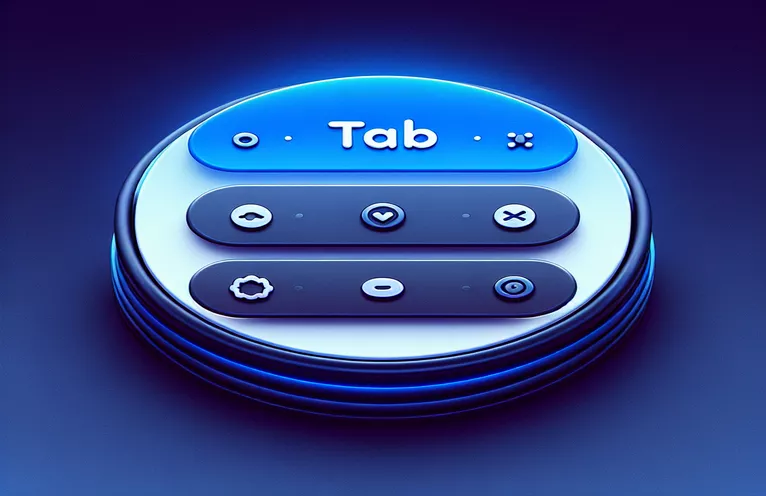Personnalisation du navigateur de l'onglet inférieur dans React Native
Lorsqu'ils travaillent avec « createBottomTabNavigator » dans React Navigation 0.7x, les développeurs cherchent souvent à améliorer l'attrait visuel de leurs applications. Une personnalisation courante consiste à appliquer un rayon de bordure au navigateur de l'onglet inférieur. Cependant, cela peut parfois laisser des espaces indésirables qui ne se fondent pas dans l’ensemble du design.
Dans cet article, nous explorerons comment résoudre ces problèmes de conception en modifiant les espaces restants du rayon de bordure en une couleur blanche. Cette solution garantira un aspect transparent et soigné à votre application React Native, améliorant ainsi l'expérience utilisateur et la cohérence de l'interface.
| Commande | Description |
|---|---|
| createBottomTabNavigator | Crée un navigateur à onglet inférieur qui permet aux utilisateurs de basculer entre les différents écrans de l'application. |
| screenOptions | Permet la personnalisation de la barre d'onglets, y compris les propriétés de style et d'apparence. |
| tabBarStyle | Définit le style de la barre d'onglets, tel que la position, la couleur d'arrière-plan, le rayon de la bordure et les propriétés de l'ombre. |
| NavigationContainer | Encapsule le navigateur et fournit un contexte pour l'arborescence de navigation. |
| StyleSheet.create | Crée un objet StyleSheet qui définit différents styles pour les composants, garantissant ainsi un style cohérent. |
| shadowOffset | Spécifie le décalage de l'ombre, améliorant ainsi la profondeur et l'effet visuel du composant. |
| elevation | Spécifie l'élévation de l'index z du composant, principalement utilisée sur Android pour créer une impression de profondeur. |
Amélioration du navigateur de l'onglet inférieur avec le rayon de bordure
Dans les scripts fournis, nous abordons la personnalisation du navigateur de l'onglet inférieur dans React Navigation 0.7x en appliquant un rayon de bordure et en veillant à ce que les espaces laissés par le rayon de bordure soient blancs. Les principaux composants impliqués sont createBottomTabNavigator et NavigationContainer. La fonction createBottomTabNavigator configure le navigateur d'onglets, qui permet aux utilisateurs de basculer entre les différents écrans de l'application. Le NavigationContainer encapsule le navigateur et fournit le contexte nécessaire pour l'arborescence de navigation. En utilisant screenOptions, nous pouvons personnaliser l'apparence de la barre d'onglets, y compris sa position, sa couleur d'arrière-plan et son rayon de bordure.
La propriété tabBarStyle est utilisée pour définir le style de la barre d'onglets. Les propriétés clés incluent position, backgroundColor, borderRadius et shadowColor. La méthode StyleSheet.create est utilisée pour créer un objet feuille de style qui garantit un style cohérent entre les composants. Pour résoudre le problème des espaces laissés par le rayon de la bordure, nous utilisons des propriétés telles que borderWidth et borderColor pour définir la bordure sur blanche, garantissant ainsi un aspect homogène. Les propriétés shadowOffset, shadowOpacity et elevation améliorent la profondeur et l'effet visuel de la barre d'onglets, elevation étant particulièrement importante pour qu'Android crée une impression de profondeur.
Application du rayon de bordure au navigateur de l'onglet inférieur dans React Navigation
JavaScript et React Native Code pour Frontend
import React from 'react';import { View, StyleSheet } from 'react-native';import { createBottomTabNavigator } from '@react-navigation/bottom-tabs';import { NavigationContainer } from '@react-navigation/native';import HomeScreen from './screens/HomeScreen';import SettingsScreen from './screens/SettingsScreen';const Tab = createBottomTabNavigator();function MyTabs() {return (<Tab.NavigatorscreenOptions={{tabBarStyle: {position: 'absolute',bottom: 20,left: 20,right: 20,elevation: 0,backgroundColor: '#ffffff',borderRadius: 15,height: 70,shadowColor: '#000',shadowOffset: { width: 0, height: 10 },shadowOpacity: 0.25,shadowRadius: 3.5,borderWidth: 1,borderColor: '#ffffff'}}}><Tab.Screen name="Home" component={HomeScreen} /><Tab.Screen name="Settings" component={SettingsScreen} /></Tab.Navigator>);}export default function App() {return (<NavigationContainer><MyTabs /></NavigationContainer>);}const styles = StyleSheet.create({shadow: {shadowColor: '#7F5DF0',shadowOffset: { width: 0, height: 10 },shadowOpacity: 0.25,shadowRadius: 3.5,elevation: 5}});
Mise à jour des styles pour garantir le rayon de bordure dans la navigation React
Code CSS pour le back-end
.tabBarStyle {position: absolute;bottom: 20px;left: 20px;right: 20px;elevation: 0;background-color: #ffffff;border-radius: 15px;height: 70px;shadow-color: #000;shadow-offset: { width: 0, height: 10 };shadow-opacity: 0.25;shadow-radius: 3.5px;border-width: 1px;border-color: #ffffff;}.shadow {shadow-color: #7F5DF0;shadow-offset: { width: 0, height: 10 };shadow-opacity: 0.25;shadow-radius: 3.5px;elevation: 5;}
Techniques avancées de style du navigateur de l'onglet inférieur
Au-delà du style de base du Bottom Tab Navigator dans React Navigation, des techniques avancées peuvent améliorer encore l'interface utilisateur. Une de ces méthodes consiste à intégrer des icônes personnalisées pour chaque onglet. À l'aide de bibliothèques telles que react-native-vector-icons, vous pouvez ajouter des icônes vectorielles évolutives qui correspondent au thème de votre application. Cela implique d'importer le composant Icon depuis la bibliothèque et de le définir comme tabBarIcon dans les screenOptions. En personnalisant les icônes, vous offrez aux utilisateurs une expérience de navigation plus attrayante et plus intuitive.
Un autre aspect à considérer est l'utilisation d'un style conditionnel basé sur l'onglet actif. En tirant parti de la propriété focused dans tabBarOptions, vous pouvez modifier dynamiquement le style de l'onglet actif pour le mettre en surbrillance. Par exemple, vous pouvez ajuster tabBarLabelStyle et tabBarIcon pour modifier les couleurs ou les tailles lorsqu'un onglet est sélectionné. Cette technique améliore les retours des utilisateurs et rend la navigation plus intuitive. De plus, la mise en œuvre d'une feuille de fond ou d'un modal dans un onglet peut offrir une expérience utilisateur plus riche, permettant des interactions plus détaillées au sein d'un seul onglet.
Questions et réponses courantes sur le style du navigateur de l'onglet inférieur
- Comment puis-je changer la couleur d'arrière-plan du navigateur de l'onglet inférieur ?
- Utilisez le tabBarStyle propriété à l'intérieur screenOptions pour régler le backgroundColor.
- Puis-je ajouter des icônes personnalisées à chaque onglet ?
- Oui, importez le Icon composant de react-native-vector-icons et définissez-le comme tabBarIcon dans screenOptions.
- Comment puis-je régler la hauteur du navigateur de l'onglet inférieur ?
- Met le height propriété à l'intérieur tabBarStyle à la valeur souhaitée.
- Est-il possible de changer le style de l'onglet actif ?
- Oui, utilisez le focused propriété à l'intérieur dix pour appliquer un style conditionnel à l’onglet actif.
- Comment puis-je ajouter une ombre au navigateur de l'onglet inférieur ?
- Utilisez des propriétés comme shadowColor, shadowOffset, shadowOpacity, et elevation dans tabBarStyle.
- Puis-je définir un rayon de bordure pour le navigateur de l'onglet inférieur ?
- Oui, réglez le borderRadius propriété à l'intérieur tabBarStyle.
- Comment gérer les problèmes d’espacement causés par le rayon de la bordure ?
- Met le borderWidth et borderColor propriétés à l'intérieur blanc tabBarStyle.
- Puis-je utiliser des composants personnalisés dans un onglet ?
- Oui, vous pouvez restituer des composants personnalisés en les définissant comme composant d'écran pour un onglet.
- Est-il possible de masquer le navigateur de l'onglet inférieur sur certains écrans ?
- Oui, utilisez le tabBarVisible propriété à l'intérieur screenOptions pour masquer conditionnellement la barre d’onglets.
- Comment puis-je animer la transition entre les onglets ?
- Utilisez le dix propriété pour définir des animations telles que tabBarAnimationEnabled pour des transitions plus douces.
Réflexions finales sur la personnalisation du navigateur de l'onglet inférieur
Styliser avec succès le navigateur de l'onglet inférieur dans React Navigation nécessite une attention particulière aux détails. En tirant parti des propriétés et méthodes appropriées, vous pouvez créer une expérience de navigation transparente et visuellement attrayante. L'ajustement du rayon de la bordure et la gestion des espaces restants peuvent améliorer considérablement l'esthétique et la convivialité de l'application, la rendant plus attrayante pour les utilisateurs.